Windows 10で欠落しているデフォルトの電源プランを復元する方法

このガイドでは、Windows 10でデフォルトの電源プラン(バランス、高パフォーマンス、省電力)を復元する方法を詳しく解説します。

OBS などのソフトウェアを使用してプレゼンテーションまたは画面録画をしている場合は、マウス ポインタを強調表示して、わかりやすくすることができます。通常、ほとんどのユーザーは、マウス ポインタの後ろに黄色の円を追加して強調表示したいと考えます。
この簡単な投稿では、Quantrimang.com がWindows 10 でマウス ポインターの周囲に黄色の円を作成する方法を説明します。
Windowsでマウスポインタを強調表示する方法
マウス ポインターを黄色の背景で強調表示するには、次の手順に従う必要があります。
ペンアテンションを使用する
1. 以下の場所から PenAttendance をダウンロードします。
http://www.math.uaa.alaska.edu/~afkjm/PenAttention/download.html2. exe ファイルをダブルクリックしてアプリケーションをインストールします。
3. インストールしたら、[スタート] メニューから開きます。
4. 次に、タスクバーのPenAttendアイコンを右クリックし、 [ハイライト設定] を選択します。
5. ここで、「マウスとペンを強調表示」オプションを選択します。

「マウスとペンを強調表示」オプションを選択します
6. 色を黄色に変更するには、[カラー]ボックスをクリックして黄色を選択します。

カラーボックスをクリックして黄色を選択します
7. 「変更を適用」ボタンをクリックします。
ポインターフォーカスを使用する
PenAttendant アプリが機能しない場合は、PointerFocus を試してください。
2. ダウンロードしたアプリケーションをインストールします。
3. インストールしたら、[スタート] メニューを開き、PointerFocusを検索して開きます。
4. 開くとすぐに、マウス ポインターの周りに黄色のリングが表示されます。
マウスポインターのサイズと色をカスタマイズする
デフォルトのカーソルの強調表示が気に入らない場合は、閉じた円に変更してサイズを小さくすることができます。その方法は次のとおりです。
1.タスクバーのPointerFocusアプリケーションを右クリックし、 「オプション」を選択します。
2. [ハイライト カーソル] タブに移動します。
3. ここでは、[サイズ]値を50に、 [円の幅]値を 30に設定します。

サイズの値を 50 に、円の幅の値を 30 に設定します。
4. [OK]ボタンをクリックして変更を保存します。
変更が適用されると、マウス ポインタが黄色の円で強調表示されます。そうでない場合は、希望の結果を得るために他のサイズと幅の設定を試してください。
ハイライトの色を変更するには、[色] オプションの横にあるカラー ボックスをクリックします。
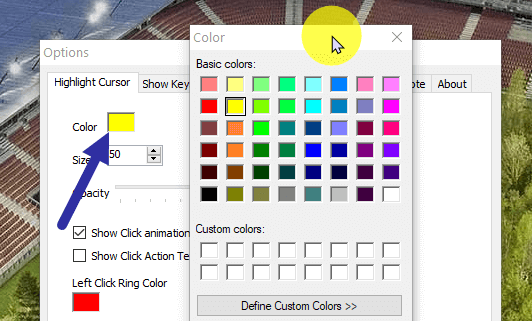
ハイライトの色を変更するには、[色] オプションの横にあるカラー ボックスをクリックします。
タスクバー アイコンを右クリックして [カーソルを強調表示] オプションを選択するか、キーボードのキーを押すと、カーソルの強調表示のオンとオフをすばやく切り替えることができます。F8
注:PointerFocus は有料アプリケーションです。ただし、商用目的でない限り無料でご利用いただけます。唯一の欠点は、アプリが 5 分ごとにアップグレード プロンプトを表示することです。
黄色の円カーソルを使用する
マウス カーソルを強調表示するためだけにソフトウェアをインストールしたくない場合は、Windows で新しいカーソル スキームを作成する必要があります。
1. 黄色の円カーソルを次の場所からダウンロードします。
http://www.rw-designer.com/cursor-detail/720392. [スタート] メニューを開き、[マウスの設定]を検索して開きます。
3. 右側のページで下にスクロールし、「追加のマウス オプション」リンク をクリックします。
4. [ポインター] タブに移動します。
5. ここでは、「通常選択」オプションを選択し、「参照」ボタンをクリックします。

「通常選択」オプションを選択し、「参照」ボタンをクリックします。
6. ダウンロードしたカーソルを保存した場所に移動し、カーソルを選択して、「開く」をクリックします。
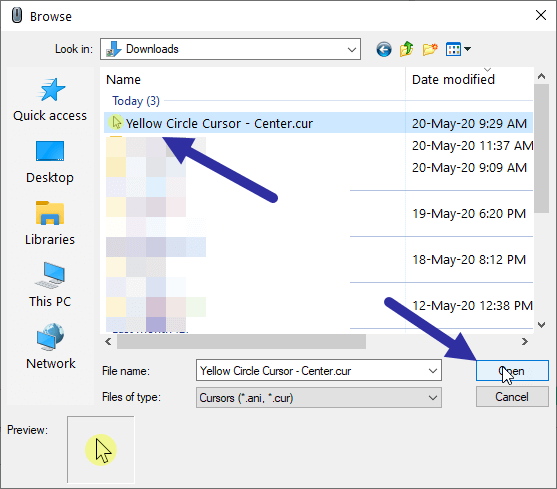
ダウンロードしたカーソルを保存した場所に移動し、カーソルを選択して「開く」をクリックします。
7. ポインタが「ポインタ」に追加されます。 「名前を付けて保存」ボタンをクリックします。
8. カーソルのスタイルに任意の名前を付けて、「OK」をクリックします。
9. 次に、「適用」>「OK」ボタン をクリックします。
これを行うとすぐに、Windows は新しいマウス ポインターをアクティブにします。
デフォルトのマウス ポインタに戻すには、[ポインタ]を開き、ドロップダウン メニューから [ Windows デフォルト (システム スキーム)]オプションを選択し、変更を保存します。

デフォルトのカーソルに戻すには、「Windows デフォルト (システム スキーム)」オプションを選択します。
マウス ポインターをカスタマイズする別の方法については、記事「Camtasia のビデオにマウス効果を追加する方法」を参照してください。
このガイドでは、Windows 10でデフォルトの電源プラン(バランス、高パフォーマンス、省電力)を復元する方法を詳しく解説します。
仮想化を有効にするには、まず BIOS に移動し、BIOS 設定内から仮想化を有効にする必要があります。仮想化を使用することで、BlueStacks 5 のパフォーマンスが大幅に向上します。
WiFi 接続に接続するときにドライバーが切断されるエラーを修正する方法を解説します。
DIR コマンドは、特定のフォルダーに含まれるすべてのファイルとサブフォルダーを一覧表示する強力なコマンド プロンプト コマンドです。 Windows での DIR コマンドの使用方法を詳しく見てみましょう。
ソフトウェアなしで Windows 10 アプリをバックアップし、データを保護する方法を説明します。
Windows のローカル グループ ポリシー エディターを使用して、通知履歴の削除やアカウントロックの設定を行う方法を説明します。
重要なリソースを簡単に監視及び管理できる<strong>IP監視</strong>ソフトウェアがあります。これらのツールは、ネットワーク、インターフェイス、アプリケーションのトラフィックをシームレスに確認、分析、管理します。
AxCrypt は、データの暗号化に特化した優れたソフトウェアであり、特にデータ セキュリティに優れています。
システムフォントのサイズを変更する方法は、Windows 10のユーザーにとって非常に便利です。
最近、Windows 10にアップデートした後、機内モードをオフにできない問題について多くのユーザーから苦情が寄せられています。この記事では、Windows 10で機内モードをオフにできない問題を解決する方法を説明します。








